Tworzenie menu nawigacyjnych w WordPress
Opublikowany: 2022-09-21WordPress to system zarządzania treścią (CMS), który umożliwia stworzenie strony internetowej lub bloga od podstaw lub ulepszenie istniejącej strony internetowej. Aby dodać nawigację do swojej witryny WordPress, musisz użyć funkcji Menu. Funkcję Menu można znaleźć na lewym pasku bocznym pulpitu WordPress. Aby utworzyć nowe menu, kliknij link „Utwórz nowe menu”. Nadaj swojemu menu nazwę, a następnie kliknij przycisk „Utwórz menu”. Teraz musisz dodać pozycje do swojego menu. Aby to zrobić, kliknij przycisk „Dodaj elementy”. Możesz dodać elementy do swojego menu, wybierając je z lewej kolumny i klikając przycisk „Dodaj do menu”. Po dodaniu wszystkich żądanych pozycji do menu możesz zmienić ich kolejność, przeciągając i upuszczając je w żądanej kolejności. Po zakończeniu kliknij przycisk „Zapisz menu”. Twoje nowe menu będzie teraz wyświetlane w witrynie WordPress.
Na stronie internetowej menu nawigacyjne to lista linków wskazujących na krytyczne sekcje. Witryna WordPress zazwyczaj wyświetla poziomy pasek linków u góry każdej strony. Postępując zgodnie z tym przewodnikiem, będziesz mógł szybko i łatwo dodać menu nawigacyjne do swojej witryny WordPress . W WordPress możesz mieć możliwość dodawania kategorii blogów jako menu rozwijanego. Istnieje wiele kategorii do wyboru na WPBeginner, w tym wiadomości, motywy, samouczki i tak dalej. Po dodaniu stron do menu kliknij przycisk „Zapisz menu”, aby zapisać menu w określonej lokalizacji. Po wybraniu kategorii, które chcesz dodać do menu, kliknij przycisk „Dodaj do menu”.
Następnie możesz je przeciągnąć i upuścić w żądane miejsce. Dowolną pozycję menu można edytować, klikając znajdującą się obok niej strzałkę w dół. Jeśli chcesz, możesz nawet umieścić ikony mediów społecznościowych w swoim menu. Aby utworzyć menu nawigacyjne, przejdź do Wygląd. Dostęp do edytora WordPress można uzyskać za pośrednictwem pulpitu nawigacyjnego. Możesz także użyć przycisku „Dostosuj” w motywie Twenty Twenty-Two, aby wyświetlić pełny edytor witryny. Aby uzyskać dostęp do różnych opcji, w tym zmiany menu lub utworzenia nowego, wybierz opcję „Wybierz menu”.
Menu nawigacyjne to doskonały wybór w przypadku dużych witryn internetowych, takich jak sklep internetowy lub witryna z wiadomościami. Tego typu menu można znaleźć na wielu stronach internetowych, w tym Reuters, Buzzfeed i Starbucks. Dzięki WordPress masz możliwość tworzenia tylu menu , ile chcesz. Postępując zgodnie z naszym samouczkiem dotyczącym tworzenia wielu menu, powinieneś najpierw utworzyć menu.
Jak stworzyć nawigację w WordPressie?
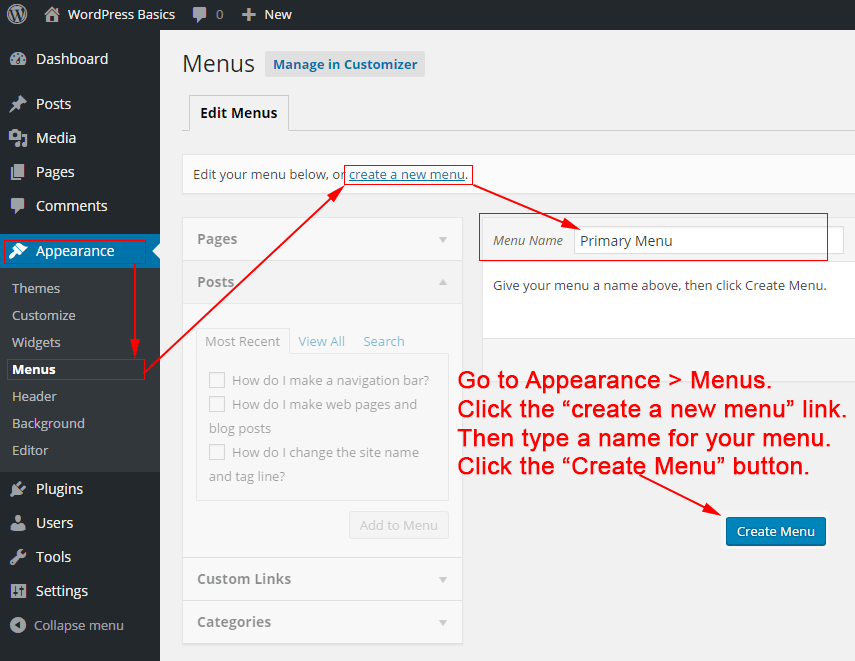 Źródło: philipgledhill.co.uk
Źródło: philipgledhill.co.ukAby stworzyć nawigację w WordPressie, możesz skorzystać z funkcji menu. Umożliwia to tworzenie menu i podmenu oraz dodawanie do nich elementów. Następnie możesz dodać menu do swojej witryny za pomocą widżetu menu .
Edytor menu WordPress jest bardzo wydajny, ale na początku może być trudny do zrozumienia. Menu Wygląd można znaleźć na pulpicie WordPress. Jeśli masz więcej niż jedno menu, w górnej części strony zostanie wyświetlone menu Wybierz menu, które umożliwia edycję listy rozwijanej. Po otwarciu ekranu Menu zobaczysz listę wszystkich menu, które już utworzyłeś za pomocą Konfiguratora motywów. Dodaj nowe wpisy do swojego menu tak szybko, jak to możliwe. Aby zmienić tytuł elementu menu, zmień jego nazwę. Kategoria bloga to doskonały sposób na dodawanie treści do menu.

Z wyjątkiem tego, że musisz wybrać menu rozwijane Kategorie, proces jest taki sam, jak dodawanie posta lub strony. Możesz wybierać spośród najczęściej używanych kategorii, wyszukiwać określone kategorie lub wszystkie z nich. Dodaj link, który otwiera się w nowej karcie, aby odwiedzający wracali. Najskuteczniejszym sposobem tworzenia zagnieżdżonych elementów menu rozwijanych po najechaniu myszą jest użycie zagnieżdżonego menu. Klikając i przeciągając element w prawo, możesz go zagnieździć tak głęboko, jak chcesz. Link najwyższego poziomu powinien być czasami tylko wiadomością tekstową. Jeśli Twój motyw jeszcze go nie ma, dodaj pasek wyszukiwania lub ikonę do swojego menu.
Jeśli nie podoba Ci się miejsce, w którym znajduje się Twoje menu WordPress, możesz je zmienić. Wszyscy odwiedzający menu nie widzą go, chyba że jest wyświetlane. Można to osiągnąć za pomocą różnych opcji, w tym zarządzania lokalizacjami, dostosowywania wyglądu i korzystania z dostosowywania na żywo. Jeśli masz wiele menu w swojej witrynie WordPress, możesz je tworzyć, edytować i zarządzać nimi w jednym miejscu. Ekran Zarządzaj lokalizacjami ułatwia przypisanie lokalizacji wyświetlania do dowolnego menu, wybierając ją na ekranie Zarządzaj lokalizacjami. Możesz także użyć niestandardowego narzędzia CSS CSS lub Jetpack, aby dostosować wygląd swojego menu. Korzystając z narzędzia Sprawdź element, przejdź do klasy menu po kliknięciu go prawym przyciskiem myszy.
Jeśli chcesz, aby niestandardowa klasa CSS była wyświetlana w elemencie menu, najpierw skopiuj klasę CSS do tego elementu menu i zastąp nią.primary-menu. Możesz sprawić, by Twoje menu WordPress były lepkie, śledząc użytkownika podczas ich przewijania. Jeśli chcesz dodać przycisk do swojego menu WordPress, musisz utworzyć niestandardową klasę dla tego elementu. Jak dodać tagi w menu? Musisz to włączyć, aby z niego korzystać, ponieważ jest ono zawarte w funkcji menu . Możesz to zrobić, używając wtyczki do tworzenia menu bez nadawania zmian odwiedzającym. Tylko dwa menu będą widoczne w tym samym czasie; wszystkie z nich pojawią się w tym samym miejscu, z wyjątkiem lokalizacji wyświetlania, które będą puste.
Odwiedzający nie będą mogli zobaczyć Twojego nowego menu, dopóki go nie zaktualizujesz lub nie przeniesiesz. Aby dodać JavaScript do swojej witryny WordPress, możesz edytować pliki motywów lub zainstalować wtyczkę, taką jak Simple Custom CSS i JS. Ekran menu wyglądu umożliwia również dostęp do niektórych podstawowych funkcji Mega Menu. Jeśli nie wiesz, jak ustawić cel na konkretny element menu, przejdź do strony Wygląd i kliknij Opcje ekranu. Ponieważ menu nawigacyjne są zbudowane w specyficzny sposób, można je znaleźć w kontekście konkretnego typu wpisu. Powinieneś być w stanie dokonać drobnych zmian w menu nawigacyjnym za pomocą edytora i być może CSS. Po wprowadzeniu jakichkolwiek zmian w bazie danych utwórz kopię zapasową witryny, korzystając z usługi takiej jak Jetpack Backup.
